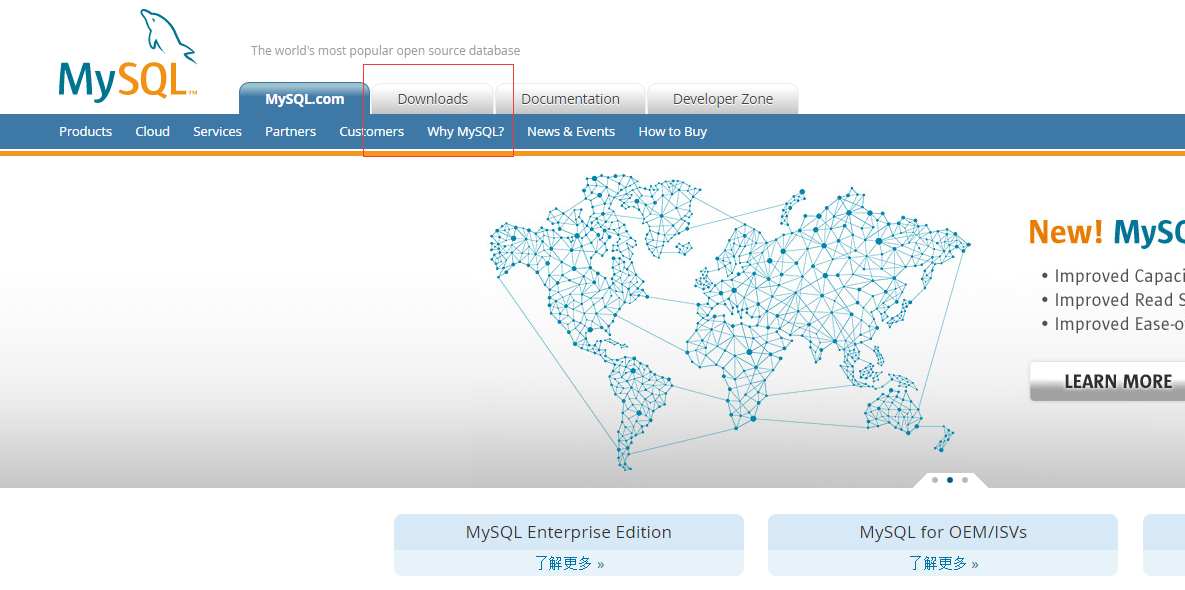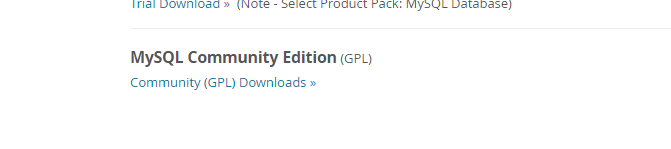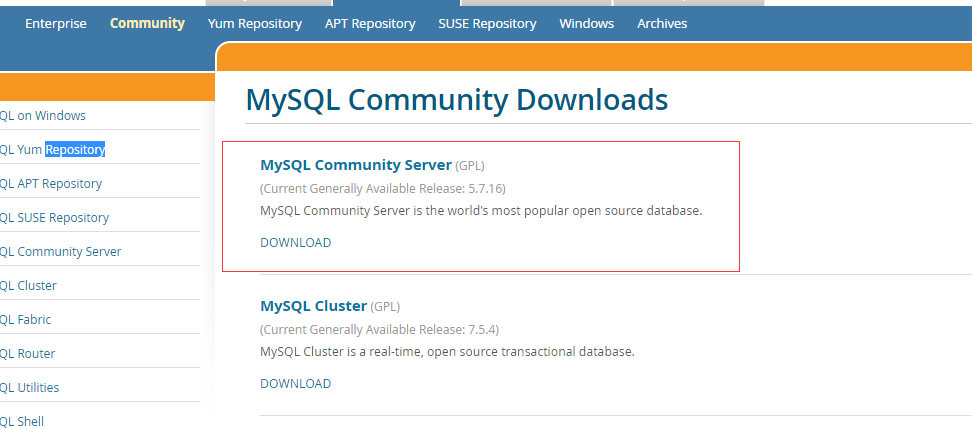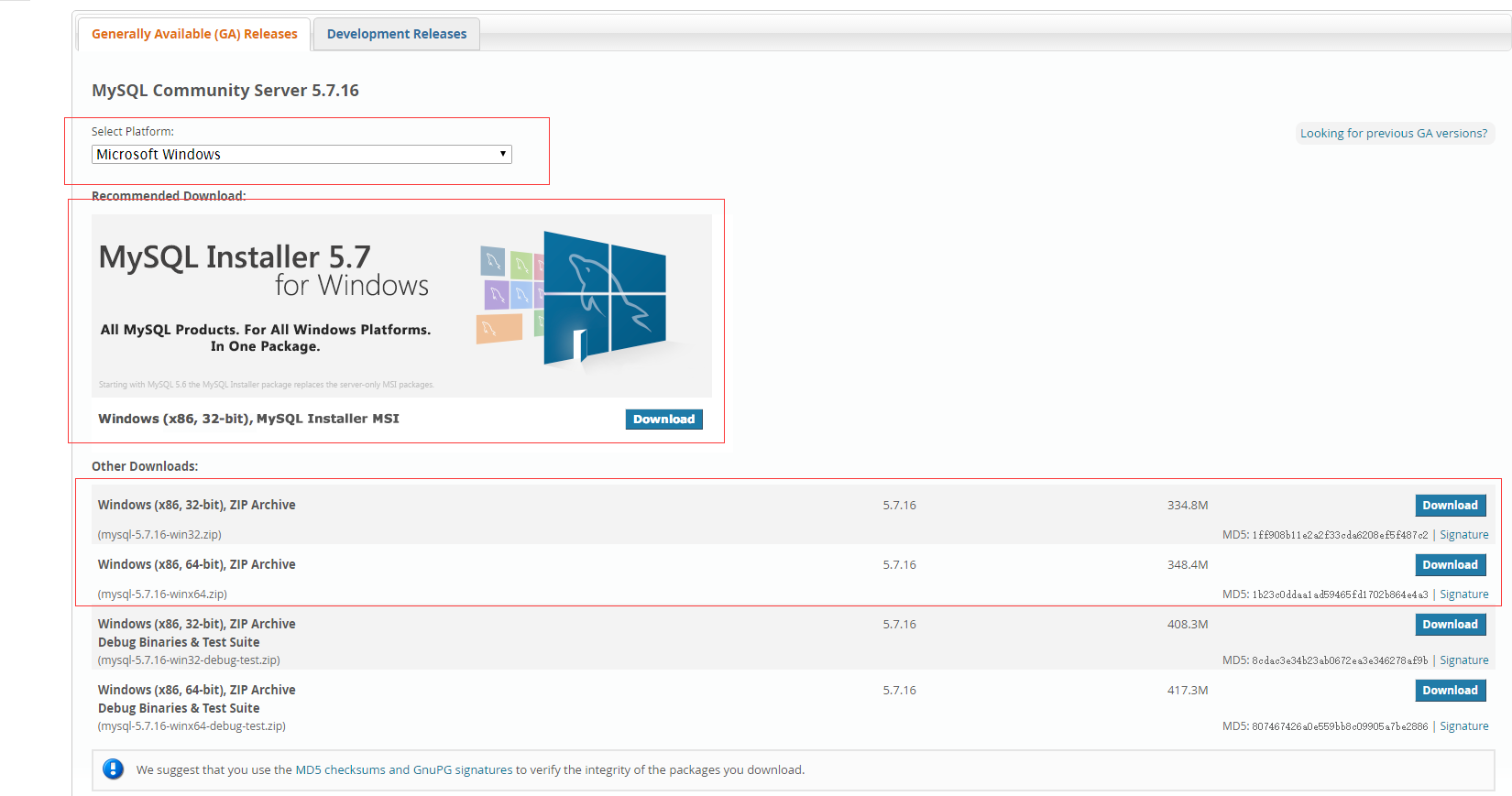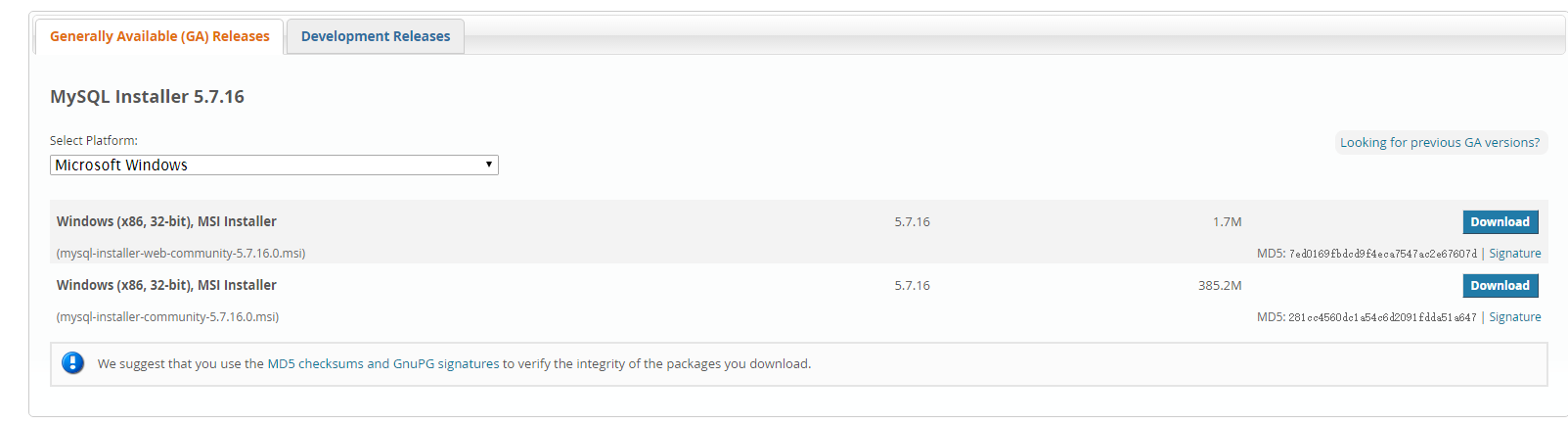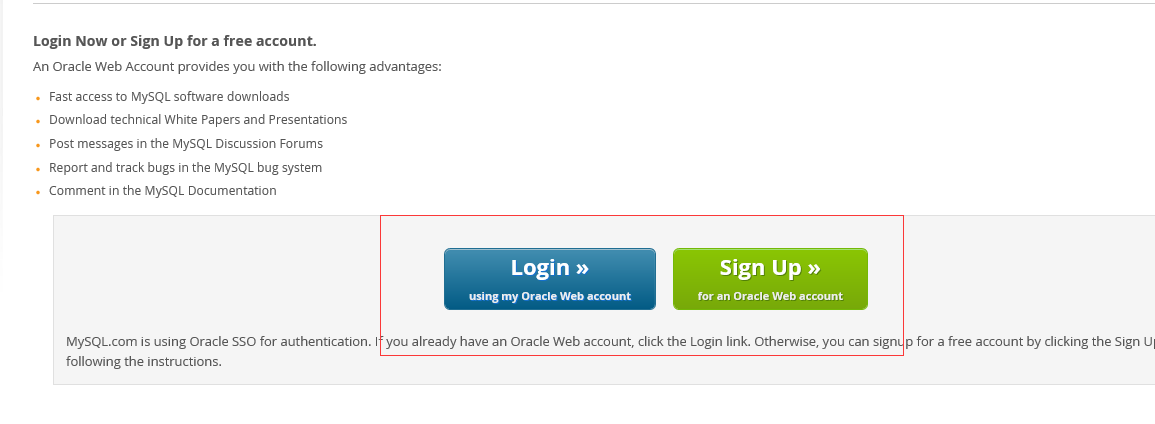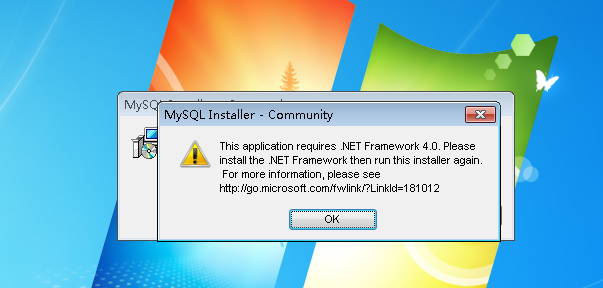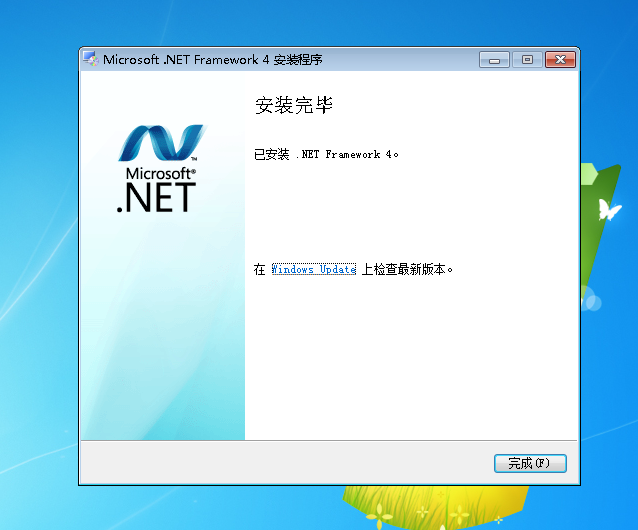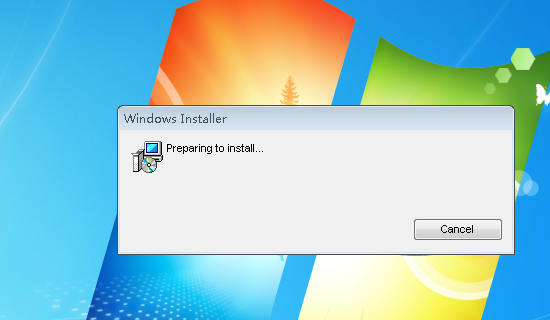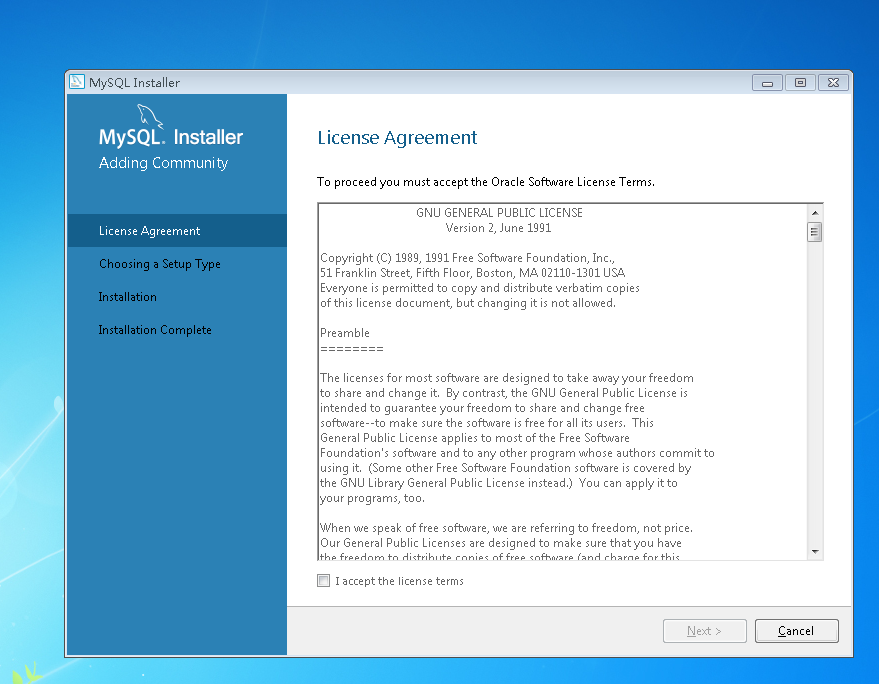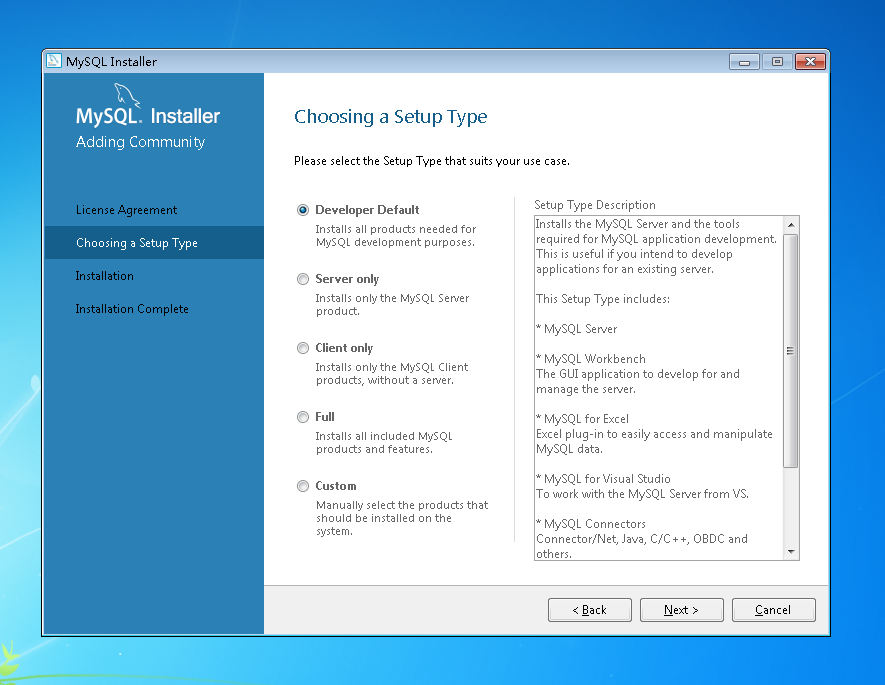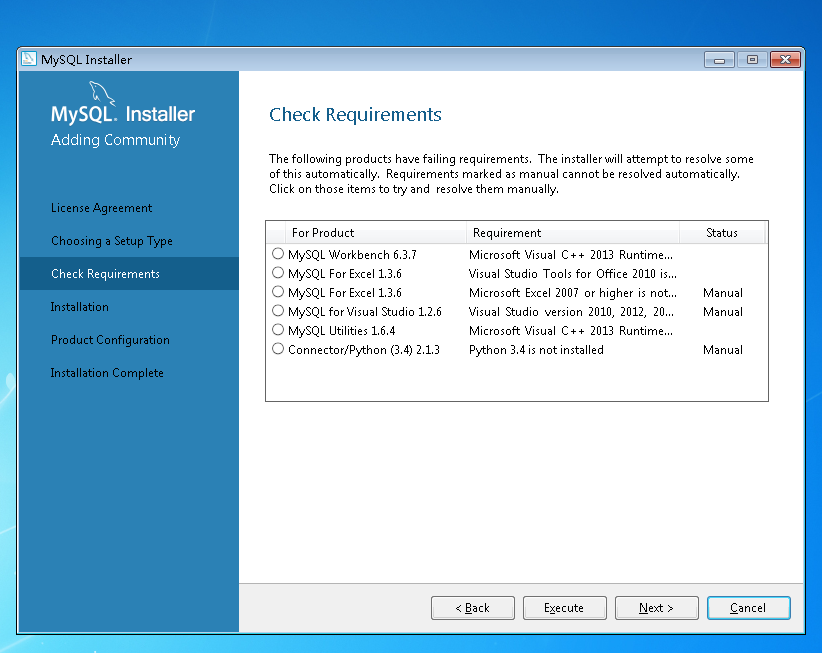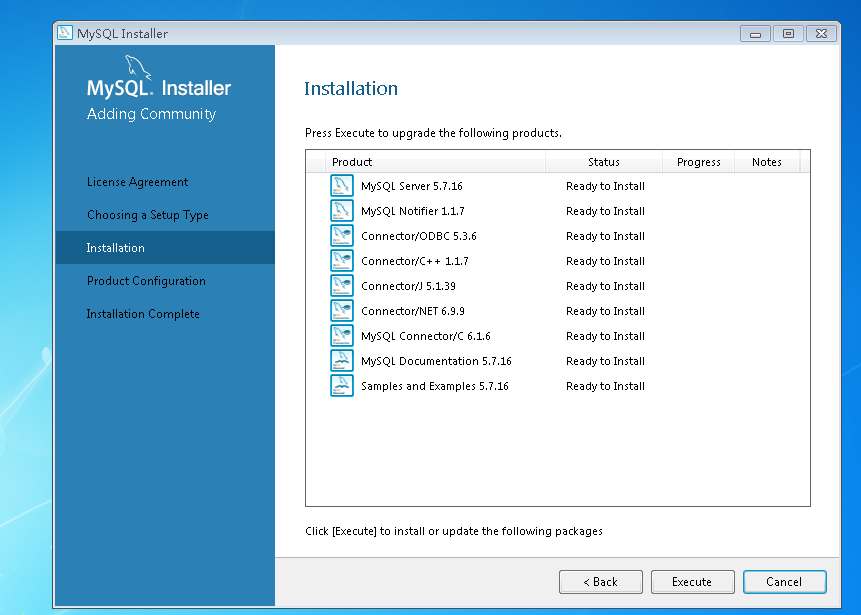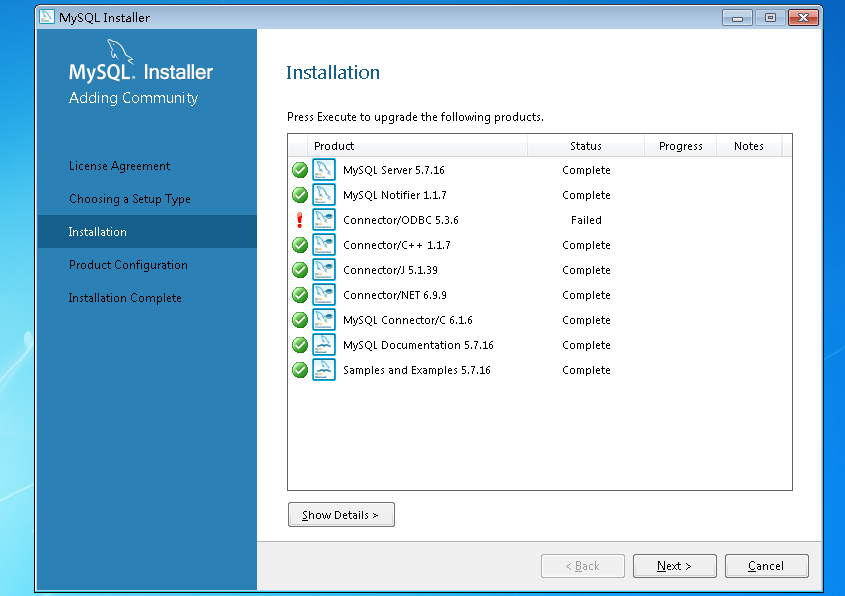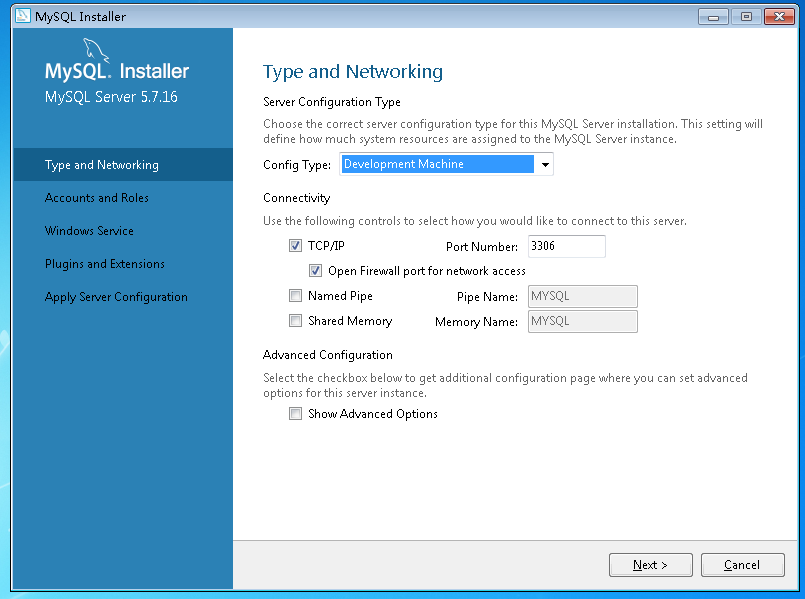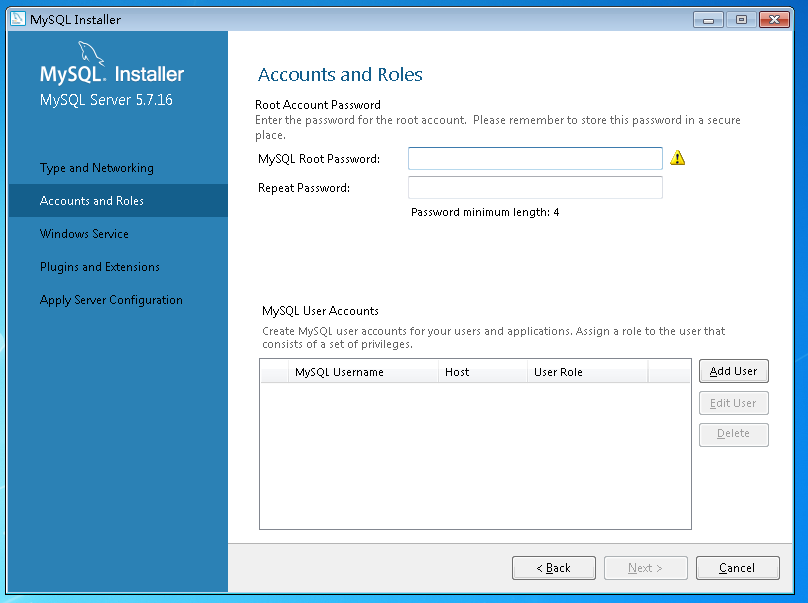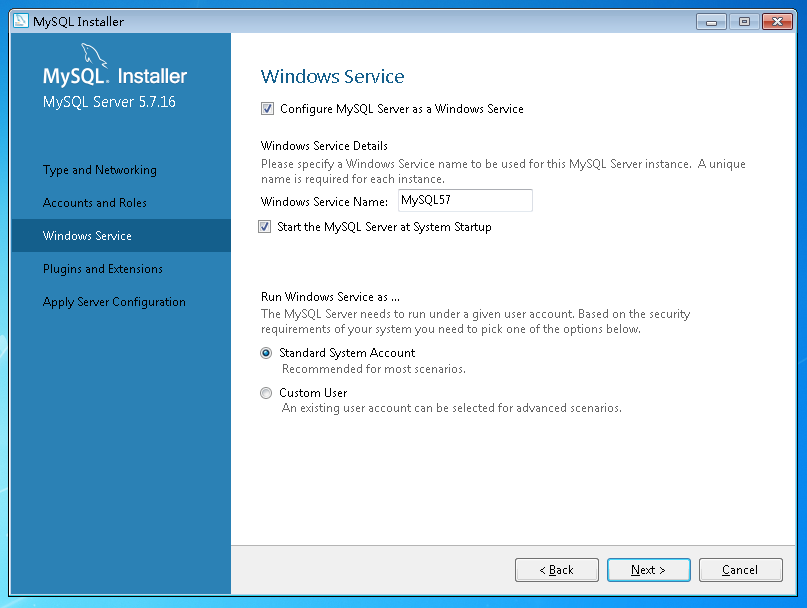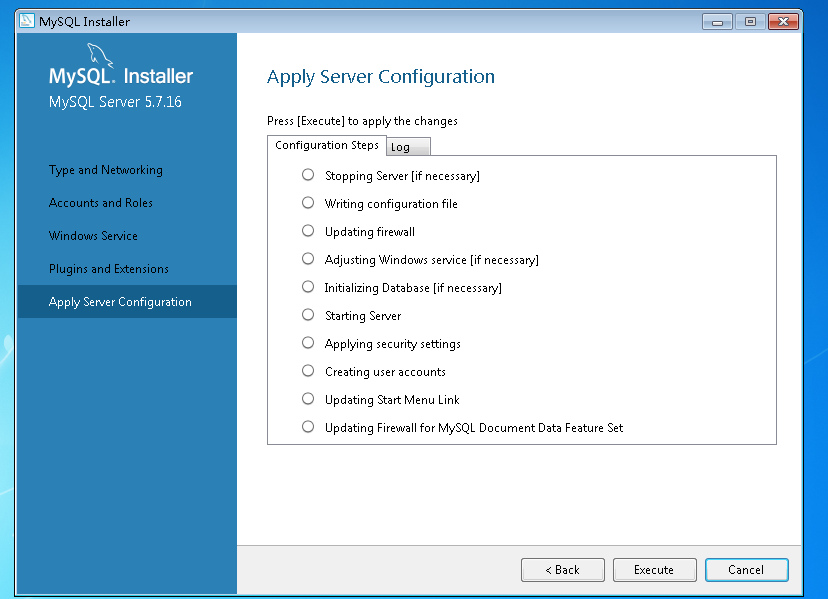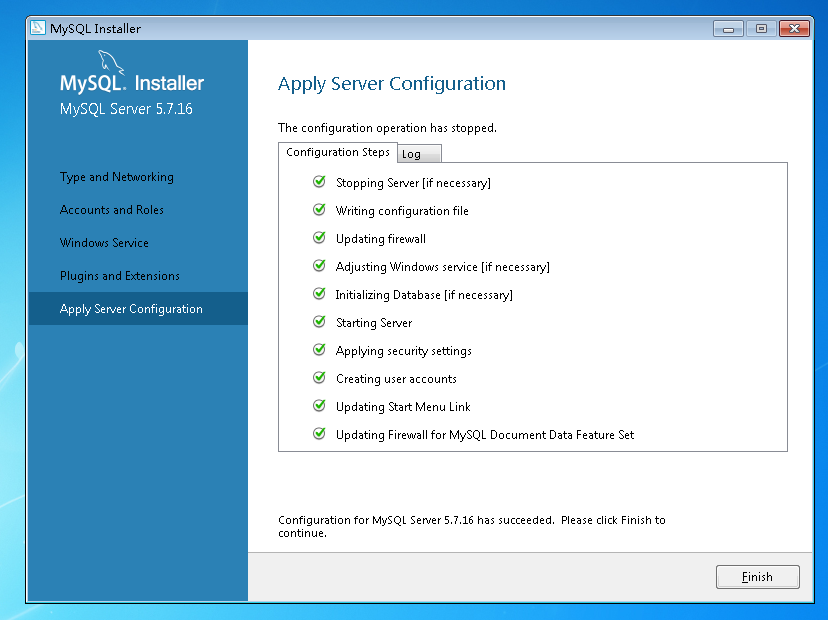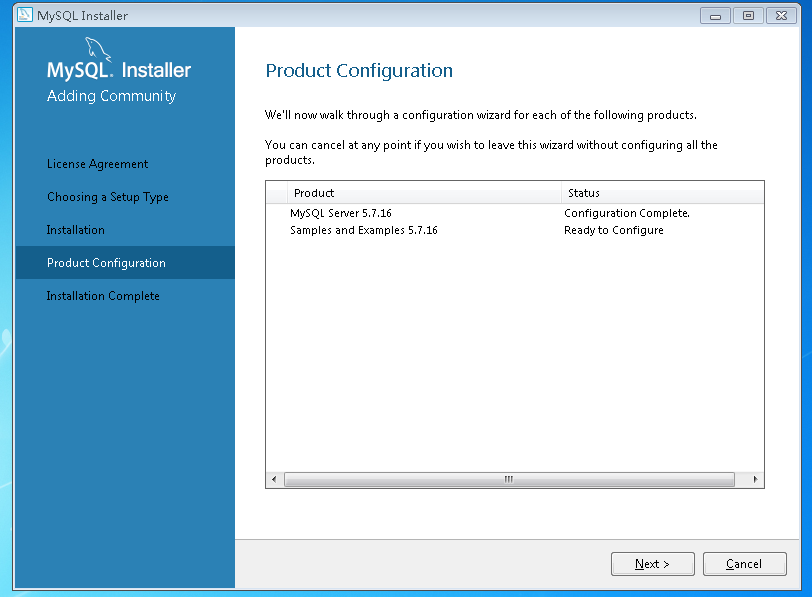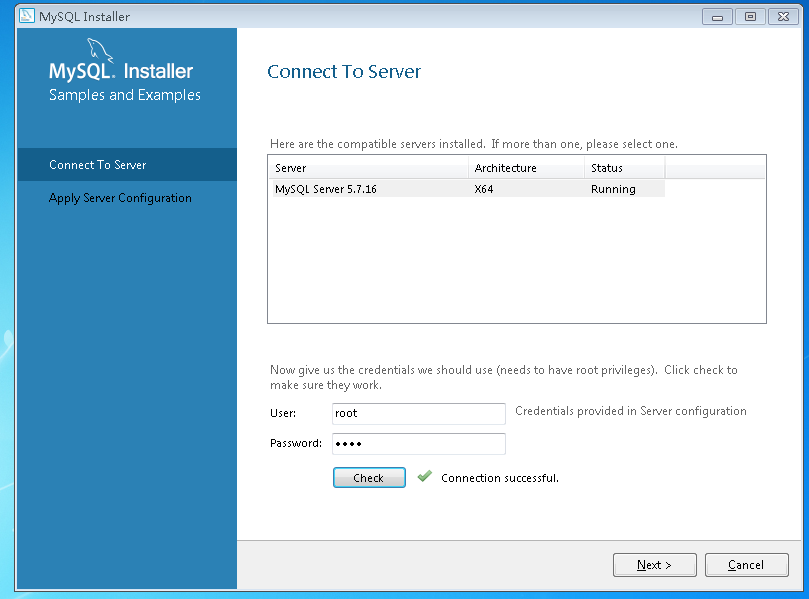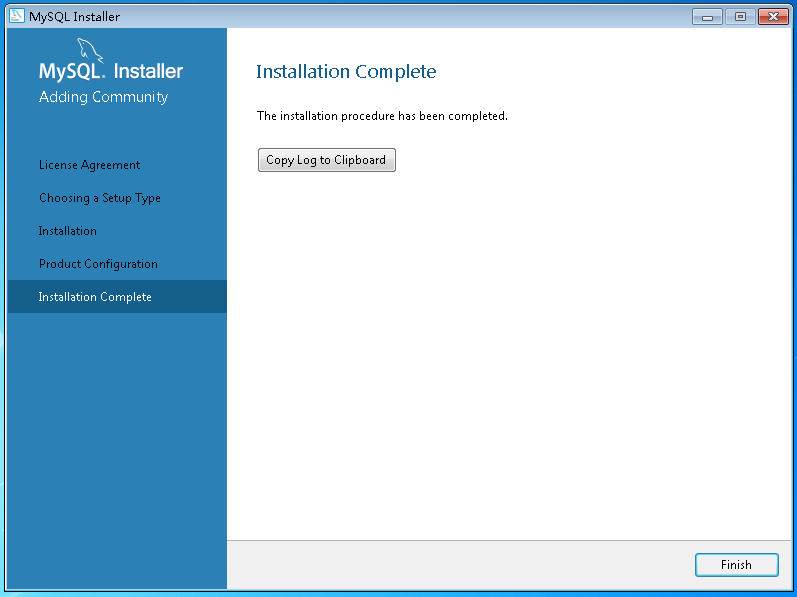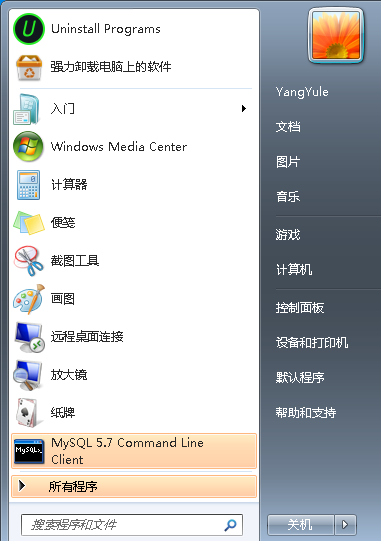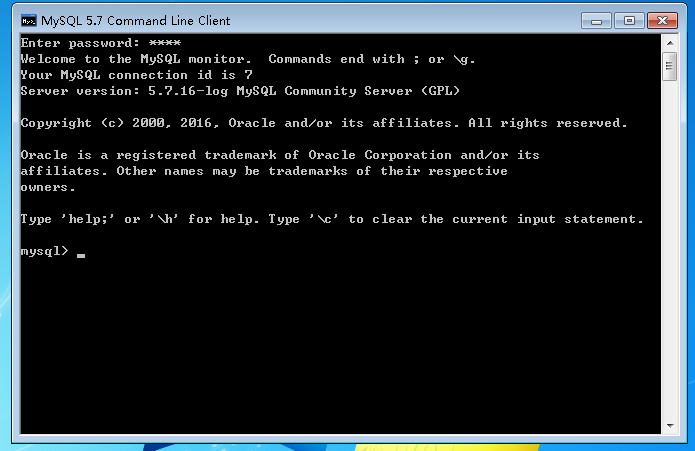windows下安裝mysql(複雜)
正文:
現在作為伺服器作業系統的一般有三種,Windows Server,Linux,Unix,在這裡我們只介紹在windows下和linux下安裝mysql,Unix下安裝應該和linux差不多。
Windows下安裝MySQL:
1. 在瀏覽器中開啟https://dev.mysql.com/,進入MySQL的官方網站,國內的網開啟可能有點兒慢,稍微等待一下
2. 在開啟的網頁中選擇downloads標籤,如下圖:
3. 在開啟的標籤頁中,滑到頁面的最下面,可以看到MySQL Community Edition Community (GPL) Downloads »
4. 在之後開啟的頁面中,點選MySQL Community Server (GPL),如下圖:
5. 在之後開啟的頁面中就可以看到相關的下載項了,如下圖:
在圖中第一個紅色框標註的地方就是選擇作業系統,這裡我們選擇Microsoft Windows,可以看到第二個紅色框是Recommended download,這裡就要區分了,如果是新手建議點選這個,因為這個版本的MySQL不用自己配置,就是普通的安裝檔案,直接一路next就安裝完了,如果想深入學習,那麼點選Other downloads內容區的下載,可以看到前兩個是正式版,後兩個是debug版,一般選擇前兩個,根據自己的機器32位還是64位選擇下載,下載下來是個zip檔案,安裝的自己配置,相對複雜
6. 如果選擇了MySQL Installer進去頁面之後,如下:
選擇第二個下載項進行下載,這裡不管是新手還是老手,都會要求先登入再下載,如果沒有賬號可以註冊一個,因為現在MySQL歸Oracle所有了,不得不遵循這個規矩
為防止有的同學無法下載,這裡貼出下載連結:
MySQL Installer 5.7 :http://cdn.mysql.com//Downloads/MySQLInstaller/mysql-installer-community-5.7.16.0.msi
MySQL 5.7 Windows (x86, 32-bit), ZIP Archive :http://cdn.mysql.com//Downloads/MySQL-5.7/mysql-5.7.16-win32.zip
MySQL 5.7 Windows (x86, 64-bit), ZIP Archive :http://cdn.mysql.com//Downloads/MySQL-5.7/mysql-5.7.16-winx64.zip
MySQL Installer 只有32位的,沒有64位的
如果下載的是mysql installer,請看這裡:
1. 雙擊安裝檔案,可能會出現下面的畫面:
意思就是MySQL需要.NET Framework4.0才能繼續安裝,那我們就安裝一下
2. 用瀏覽器開啟http://www.microsoft.com/zh-cn/download/details.aspx?id=17718,點選下載,就可以很順利的下載下來了,下載完直接安裝
3. 點選完成,然後再雙擊MySQL安裝檔案,這次就能正常安裝了~
4. 接下來就是一些說明協議啥的
5. 同意協議,打鉤之後,點選next,然後出現,選擇安裝選項的介面,一般選擇第一個就行,這個選項包含了一些MySQL其它元件,像MySQL Workbench,MySQL for Excel等等,如果只安裝MySQL資料庫,選擇第二項Server only就行,這裡我選擇了第一項
6. 點選next出現檢查必需項,如果電腦安裝了VC2013執行庫,Excel,VisualStudio前三項就會自動打上勾,因為我是虛擬機器演示的,所以沒有裝這些,點選next的時候會出現警告框,不去管它,直接點選是跳過
7. 然後出現即將要安裝的軟體和外掛
8. 點選execute開始執行安裝,等全部安裝完之後,點選next,圖中第三項表示安裝失敗,不去管它,是一個odbc資料來源,我們一般不用這個
9. 之後出現配置介面
10. 點選next之後開始配置,第一個配置的是mysql的執行模式和網路,其中Config Type表示執行模式,如果安裝mysql是做開發用,就直接選擇第一個預設的就行,第二個Server Machine表示執行模式為伺服器模式,這些模式的不同會導致MySQL佔用系統資源的不同,第二個配置的是網路相關,表示連結MySQL的時候使用TCP/IP協議,並指定埠號為3306,這些如果沒有特殊要求就不要去改
11. 配置完成之後點選next,需要填寫MySQL中root使用者的密碼,長度最低為4位,第二欄中還可以新增普通使用者,一般開發用不用再建立使用者了,直接使用root就可以,所以我們填完密碼之後點選next
12. 以下圖片中需要配置的是MySQL的執行方式,第一個單選框表示是否將MySQL服務作為一個windows服務來執行,windows server name表示MySQL服務在windows server中的名稱,第二個單選框表示是否在系統啟動時自動啟動MySQL,
第三個單選框表示MySQL服務以哪個賬戶執行,這一頁的基本別動,直接next
13. 下面這個是關於MySQL的外掛和擴充套件,直接next
14. 然後出現下面的介面,直接點選execute
15. 配置完之後點選finish
16. 然後再配置MySQL的例項,點選下圖中的next
17. 之後點選下圖中的check,然後點選next
18. 點選下圖中的execute
19. 執行完畢之後點選finish,又回到了主程式,然後點選next
20. 然後點選下圖中的finish
finally,配置完了~~~我們開始驗證一下,在開始選單找到 MySQL 5.7 Command Line Client開啟,之後提示輸入密碼,輸入剛開始安裝的時候你配置的密碼,出現下圖表示你安裝成功了